 |
 |
|
|
| |
|
| |
曲名、グループ名、アーティスト名、アルバム名から検索して、お好みの曲を簡単に探すことができます。 |
|
|
|
|
| MZ-NH1/MZ-NH3Dの場合 |
| |
|
| |
|
 |
 |
 |
 |
| |
英語表示を選んでいる場合は、「Useful」‐「Search」を選びます。 |
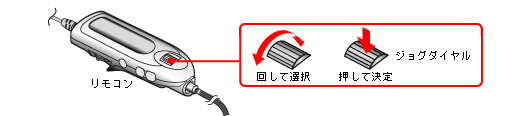 |
|
 |
 |
|
 |
「メニューモード」(「Menu Mode「)の設定が「シンプル」(「Simple」)になっているときは、「便利機能」
(「Useful」)は表示されません。
「アドバンスド」(「Advanced」)に設定してお使いください。
|
|
|
| |
|
 |
 |
 |
 |
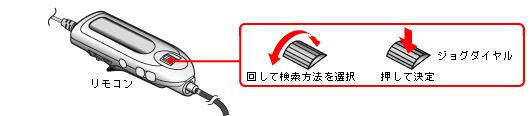 |
| |
| 表示 |
検索方法 |
曲名検索
(by Track) |
曲名から検索する |
グループ検索
(by Group) |
グループ名から検索する |
アーティスト検索
(by Artist)* |
アーティスト名から検索する |
アルバム検索
(by Album)* |
アルバム名から検索する |
|
* Hi-MDモードの場合のみ表示されます。 |
| |
|
| |
「曲名検索」(「by Track」)を選んだ場合は手順4へ進んでください。
それ以外はジョグダイヤルを回してお好みのグループ、アーティスト、アルバムを選び、押して決定してください。
選んだグループ、アーティスト、アルバムの中の曲の一覧が表示されます。 |
| |
|
|
 |
 |
|
|
| |
|
|
|
|
|
| MZ-RH10の場合 |
|
|
|
| |
|
 |
 |
 |
 |
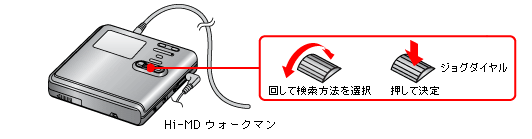 |
| |
| 表示 |
検索方法 |
| 曲名検索 |
曲名から検索する |
| グループ検索 |
グループ名から検索する |
| アーティスト検索*
|
アーティスト名から検索する |
| アルバム検索 * |
アルバム名から検索する |
|
* Hi-MDモードの場合のみ表示されます。 |
| |
|
| |
「曲名検索」を選んだ場合は手順3へ進んでください。
それ以外はジョグダイヤルを回してお好みのグループ、アーティスト、アルバムを選び、押して決定してください。
選んだグループ、アーティスト、アルバムの中の曲の一覧が表示されます。 |
| |
|
|
 |
 |
|
 |
頭文字で曲を探すことができます(イニシャル検索)。手順2の後に、ジョグダイヤルで「イニシャル検索」を選び、検索したい名前の頭文字を選びます。
|
|
|
| |
|
|
|
|
|
| MZ-DH10Pの場合 |
|
|
|
| |
|
|
|
| |
|
|
|
| |
|
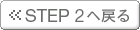
|
|
| |
|